Übersicht
Die Funktion "LAS-Dataset in Raster" wird verwendet, um mit dem LAS-Dateiformat gespeicherte LIDAR-Daten zu rendern. Die Funktion wird verwendet, wenn Sie einem Mosaik-Dataset, das den LAS-Dataset-Raster-Typ verwendet, LIDAR-Daten hinzufügen. Mit dieser Funktion müssen Sie sowohl Eingabe- als auch Ausgabeeigenschaften angeben. Aufgrund der Auflösung der Daten und der Zeit, die es dauern kann, die Punktdaten in Raster-Daten zu konvertieren, kann diese Funktion vorverarbeitete Raster-Datendateien in ein Ausgabeverzeichnis (Cache) schreiben.
Hinweise
Die Funktion wird verwendet, wenn Sie einem Mosaik-Dataset Multipoint-Daten hinzufügen. Wenn Sie die Daten einem Mosaik-Dataset hinzufügen, müssen Sie die Eigenschaften öffnen, um einige der Eingabe- und Ausgabe-Eigenschaften zu definieren, z. B. die Pixelgröße.
LAS ist ein Industrieformat, das von der American Society for Photogrammetry and Remote Sensing (ASPRS) erstellt und gepflegt wird. Diese Funktion unterstützt Version 1.0, 1.1, 1.2 und 1.3.
Mit Eingabe-Eigenschaften wird die Auswahl verschiedener Aspekte des zu verarbeitenden LAS-Datasets gesteuert, z. B. der Rückgabetyp, Klassifizierungstyp und Datentyp.
Mit der Funktion "LAS in Raster" können Sie die LAS-Daten hinzufügen, indem Sie einzelne LAS-Dateien oder einen oder mehrere Ordner mit LAS-Dateien auswählen. Wenn Sie einen Ordner hinzufügen, werden dem Mosaik-Dataset als einzelne Elemente alle LAS-Dateien im Ordner hinzugefügt. Daher sehen Sie die Ausdehnung und die Eigenschaften (z. B. durchschnittliche Punktentfernung) jeder LAS-Datei im Mosaik-Dataset. Für Ordner mit Hunderten oder Tausenden von LAS-Dateien möchten Sie den LAS-Ordner vielleicht als ein Dataset hinzufügen, und erstellen dadurch im Mosaik-Dataset nur ein Element. Aktivieren Sie dazu Jeden Ordner als Dataset behandeln. Wenn Sie diese Option verwenden, müssen die LAS-Dateien alle das gleiche Raumbezugssystem verwenden; andernfalls werden sie nicht ordnungsgemäß hinzugefügt.
Es ist wichtig, zu verstehen, dass die Punktabstandschätzungen entweder für alle Punkte gelten oder nur für die Punkte pro Rückgabe- oder Klassentyp. Mit den ersten oder letzten Rückgabetypen ist die Punktdichte z. B. hoch, wohingegen, wenn Sie nur den fünften Rückgabetyp auswählen, die Punktdichte viel geringer ist und der durchschnittliche Punktabstand viel höher. In der Regel hat der Bodenklassentyp viele Punkte, aber es gibt viele Lücken aufgrund von Gebäuden oder Bäumen, die entfernt werden. Wenn Sie nur Gebäude oder große Bäume auswählen, gibt es noch mehr Lücken und deshalb eine kleinere Punktdichte und einen größeren durchschnittlichen Punktabstand.
Es ist besser, eine Pixelgröße zu verwenden, die um ein Vielfaches größer als der durchschnittliche Punktabstand ist, aber klein genug, um Abstände oder Lücken zu identifizieren. Eine sinnvolle Größe ist der vierfache Punktabstand. Wenn Ihre Daten z. B. bei 1 Meter gemessen werden und die Pixelgröße 4 beträgt, können Sie im Durchschnitt 16 Punkte in einem Pixel erwarten.
Ausgabe-Eigenschaften wirken sich auf die Anzeige des LAS-Datasets und die Konvertierung der Punkte in Raster aus.
Die Ausgabeeigenschaften sind für LAS-, LAS-Dataset- und Terrain-Raster-Typen einmalig. Da die Eingaben eine Interpolation von Punkten einschließen, kann dies sehr rechenintensiv werden und sich die Anzeige möglicherweise verlangsamen. Die Option, Caches in Basispixelgröße für die Eingaben zu erstellen, ist vorhanden, um die Performance zu verbessern. Ohne den Cache müssen Sie möglicherweise mehrere Minuten warten, bis einige Oberflächen angezeigt werden.
LAS-Dateien, die einem Mosaik-Dataset direkt hinzugefügt werden, verwenden die räumlichen Indizes aus den LAS-Zusatzdateien (.lasx) nicht.
Parameter
Weitere Informationen zur Funktion "LAS in Raster"
LIDAR ist ein aktiver Sensor, der einen Laserimpuls mit einer bestimmten Frequenz und Wellenlänge sendet. Dieser Impuls wird von unterschiedlichen Oberflächen absorbiert und reflektiert und vom Sensor empfangen. Ein Einzelimpuls von einem Laser kann in Form mehrerer Signale zurückgegeben werden, da er Objekte in verschiedenen Höhen auf oder über dem Boden widerspiegelt, was zu Impulsen führt, die zu verschiedenen Zeiten an den Sensor zurückgegeben werden. Daher kann der Rückgabetyp verwendet werden, um Bodenrückgaben von anderen Rückgaben zu unterscheiden, z. B. Baumkronenstrukturen. Mit der Funktion "LAS in Raster" können Sie einen oder mehrere Rückgabewerte auswählen.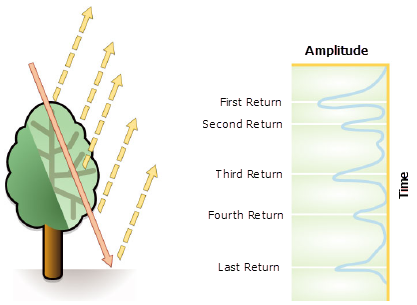
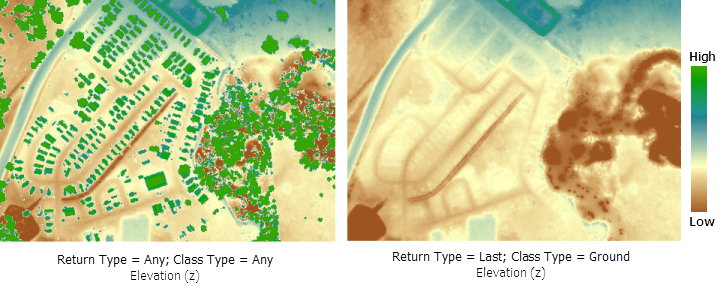
LAS-Datenintensität ist ein Messwert der Rückgabestärke des Laserpulses, der den Punkt generiert hat; sie wird für jeden Punkt erfasst. Sie ist Teil des Lichtkegels, der zurück zur Ebene reflektiert wird. Dieser Wert hängt vom Teil des Kegels, der zurück reflektiert wurde, und der Reflexion der getroffenen Oberfläche ab (z. B. Dach – 100 Prozent, Blatt – viel weniger). Wenn der Kegel einen Spiegel in einem Winkel trifft, kommt nichts zurück. Die Intensität wird als ein Hilfsmittel für die Erkennung und Extraktion von Features, in LIDAR-Punktklassifizierungen sowie als Ersatz für Luftbilder verwendet. Wenn Ihre LIDAR-Daten Intensitätswerte aufweisen, können Sie daraus Bilder erstellen, die schwarzweißen Luftaufnahmen ähneln.
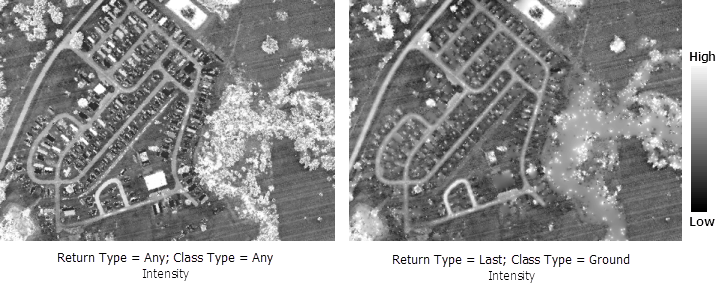
Pixelgröße
Da verschiedene Features den LIDAR-Laserimpuls unterschiedlich reflektieren, verstreuen oder absorbieren, enthalten LIDAR-Daten Datenlücken und unregelmäßige Abstände zwischen Datenpunkten. Sie können Datenlücken kompensieren, indem Sie eine Pixelgröße zum Erstellen des Rasters zuweisen. Wenn die Pixelgröße dreimal größer als der Punktabstand ist, sollten die Lücken in den Daten im Allgemeinen gefüllt werden (außer wenn die Lücken z. B. aufgrund des Wassers entstanden sind). Daher muss die Pixelgröße angegeben werden, wenn Sie dem Mosaik-Dataset LAS-Daten hinzufügen.
Es ist wichtig, zu verstehen, dass die Punktabstandschätzungen entweder für alle Punkte gelten oder nur für die Punkte pro Rückgabe- oder Klassentyp. Mit den ersten oder letzten Rückgabetypen ist die Punktdichte z. B. hoch, wohingegen, wenn Sie nur den fünften Rückgabetyp auswählen, die Punktdichte viel geringer ist und der durchschnittliche Punktabstand viel höher. In der Regel hat der Bodenklassentyp viele Punkte, aber es gibt viele Lücken aufgrund von Gebäuden oder Bäumen, die entfernt werden. Wenn Sie nur Gebäude oder große Bäume auswählen, gibt es noch mehr Lücken und deshalb eine kleinere Punktdichte und einen größeren durchschnittlichen Punktabstand.
Es ist besser, eine Pixelgröße zu verwenden, die um ein Vielfaches größer als der durchschnittliche Punktabstand ist, aber klein genug, um Abstände oder Lücken zu identifizieren. Eine sinnvolle Größe ist der vierfache Punktabstand. Wenn Ihre Daten z. B. bei 1 Meter gemessen werden und die Pixelgröße 4 beträgt, können Sie im Durchschnitt 16 Punkte in einem Pixel erwarten.
In den meisten Fällen wird der Punktabstand vom Anbieter zusammen mit den Punktdaten-Dateien angegeben und wird in einer Metadatendatei gespeichert. Wenn der Punktabstand nicht bekannt ist und Sie über die ArcGIS 3D Analyst extension verfügen, können Sie das WerkzeugPunktdatei-Informationen verwenden, um einen Punktabstand für die angegebenen Datendateien zu erhalten. Geben Sie andernfalls 1 ein, fügen Sie die LAS-Dateien hinzu, und überprüfen Sie die Attributtabelle des Mosaik-Datasets auf den richtigen Wert. Falls notwendig, können Sie den Wert bearbeiten, den Sie in der Funktion "LAS in Raster" eingegeben haben.
Ausgabeeigenschaften
Wenn die Pixelgröße drei bis vier Mal größer als die durchschnittliche Punktentfernung ist, können Sie Binning problemlos verwenden. Wenn die Pixelgröße kleiner als dieser Wert ist, können Sie versuchen, Binning mit deaktivierter Lückenfüllung zu verwenden. Wenn das resultierende Raster hauptsächlich Lücken und nur wenige einzelne Datenzellen enthält, produziert Binning normalerweise kein aussagekräftiges Höhen-Raster. Sie müssen die Pixelgröße erhöhen oder zur Triangulation wechseln. Wenn das resultierende Raster genügend Inhalt mit einigen kleineren und möglicherweise ein paar größeren Lücken zeigt, können Sie Binning mit aktivierter Lückenfüllung verwenden. Klicken Sie auf den Dropdown-Pfeil Lückenfüllung, und wählen Sie dann Einfach oder Ebenenanpassung/IDW aus.
Konvertierung zwischen Einheiten und Kartenprojektionen
Der Skalierungsfaktor, der zum Konvertieren der Z-Werte verwendet wird. Der Skalierungsfaktor hat zwei Verwendungszwecke:
- Zum Konvertieren der Höhenwerte (z. B. Meter oder Fuß) in die horizontalen Koordinateneinheiten des Datasets, die in Fuß, Metern oder Grad vorliegen können.
- Zum Hinzufügen der vertikalen Überhöhung als visuellem Effekt.
Informationen zum Konvertieren von Fuß in Meter oder umgekehrt finden Sie in der Tabelle unten. Wenn beispielsweise die Z-Einheiten in Fuß und die Einheiten des Mosaik-Datasets in Metern angegeben sind, müssen Sie den Z-Faktor 0,3048 wählen, um die Z-Einheiten von Fuß in Meter umzurechnen (1 Fuß = 0,3048 Meter).
Dies ist auch nützlich, wenn Sie mit geographischen Daten (z. B. GCS_WGS84 mit Breitengrad- und Längengradkoordinaten) arbeiten und die Z-Einheiten in Meter vorliegen. In diesem Fall müssen Sie die Umrechnung von Meter in Grad (0,00001, siehe unten) durchführen. Die Werte für Grad-Konvertierungen sind Approximationen.
Konvertierungsfaktor zwischen Fuß und Meter
| From | Nach | ||
|---|---|---|---|
Fuß | Meter | ||
Fuß | 1 | 0,3048 | |
Meter | 3,28084 | 1 | |
Um die vertikale Überhöhung anzuwenden, müssen Sie den Konvertierungsfaktor mit dem Überhöhungsfaktor multiplizieren. Wenn z. B. sowohl Z-Werte als auch Dataset-Koordinaten Meter sind und Sie um ein Vielfaches von 10 überhöhen möchten, wäre der Skalierungsfaktor der Einheitenkonvertierungsfaktor (1 aus der Tabelle) multipliziert mit dem vertikalen Überhöhungsfaktor (10), oder 10. Ein anderes Beispiel: Wenn die Z-Werte Meter betragen und das Dataset geographisch (Grade) ist, würden Sie den Einheitenkonvertierungsfaktor (0,00001) mit 10 multiplizieren, um 0,0001 zu erhalten.
Cache
Das Rendern des LAS-Datasets kann rechenintensiv sein. Ohne den Cache müssen Sie möglicherweise mehrere Minuten warten, bis einige Oberflächen angezeigt werden. Der Cache wird generiert, wenn Folgendes auftritt:
- Sie zeigen das Mosaik-Dataset an, bei dem das LAS-Dataset verwendet wird, um das mosaikierte Bild zu generieren.
- Die Übersichten werden erstellt.
- Das Werkzeug "Mosaik-Dataset synchronisieren" wird mit aktivierter Funktion Element-Cache erstellen ausgeführt.
Der Cache wird in den folgenden Szenarien aktualisiert:
- Die Eingabe wurde aktualisiert.
- Der Cache wurde gelöscht oder fehlt.
- Die Funktionsparameter werden festgelegt, um eine andere Oberfläche zu definieren als diejenige, die mit dem Cache übereinstimmt (verwenden Sie z. B. einen anderen Rückgabetyp).